メインメニュー → 会計 → 支払管理
精算処理は、支払ったのに受入れていない資料を精算するものです。
一括で精算対象を抽出して登録します。精算対象は、支払日があり(支払済) 事故区分がある(受入ができていない)ものとします。
1.予算・支払管理メニューから、精算一括処理〈画面1-①〉をクリックしてください。
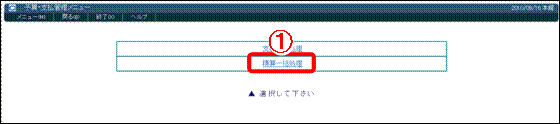
〈画面1 予算・支払管理メニュー〉
☞ 精算したい対象のデータを抽出する条件を指定し、精算対象抽出〈画面2-①〉をクリックして抽出してください。
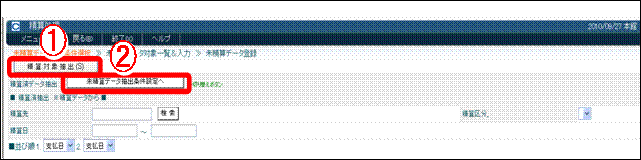
〈画面2 精算管理 精算一括処理〉
メインメニュー → 会計 → 支払管理
精算処理は、支払ったのに受入れていない資料を精算するものです。
一括で精算対象を抽出して登録します。精算対象は、支払日があり(支払済) 事故区分がある(受入ができていない)ものとします。
1.予算・支払管理メニューから、精算一括処理〈画面1-①〉をクリックしてください。
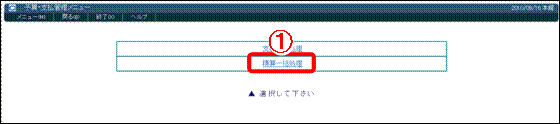
〈画面1 予算・支払管理メニュー〉
☞ 精算したい対象のデータを抽出する条件を指定し、精算対象抽出〈画面2-①〉をクリックして抽出してください。
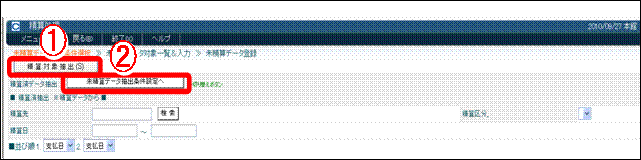
〈画面2 精算管理 精算一括処理〉
! 抽出内容に関して
抽出は、発注と発注巻号事故データから精算対象の抽出、既存精算データからの精算済み抽出があります。また、データ抽出条件の他に、表示順を指定できます。
既に精算したデータ と これから精算するデータとの抽出条件設定の切り替えは、
未精算データの抽出条件設定へ〈画面2-②〉で行います。
3-A 未清算データを抽出した場合
精算対象のデータが表示されますので、金額を入力後 対象にする〈画面3-③〉を選択して下さい。一括で対象にする場合は、金額を入力後このページ全て対象にする〈画面3-②〉をクリックして下さい。精算日などの上部項目は、各精算データに反映されます。(必ず、金額を入力後に対象にするをクリックして下さい。)
精算データを入力後、登録〈画面3-①〉をクリックして登録してください。精算データ抽出画面へ戻れば、登録完了です。

〈画面3 精算管理 精算一括処理〉
3-B 精算データを抽出した場合
精算済データが表示されます。修正したい場合や支払の詳細を見たい場合には、精算日のリンク〈画面4-①〉から、別画面表示して下さい。
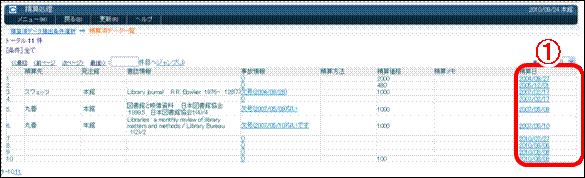
〈画面4 精算管理 精算一括処理〉
! 精算済の発注データ画面
精算済になった発注データは、支払済(精算済)の旨の警告〈画面5-①〉が表示され、編集モード〈画面5-②〉にしないと変更できないようになっています。
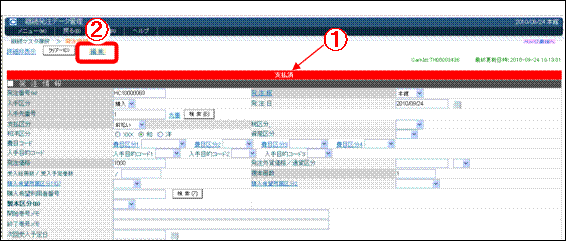
〈画面5 発注データ管理〉
! 精算済の発注事故巻号データ画面
精算済になった発注事故巻号データは、精算済の旨の警告〈画面6-①〉が表示されます。
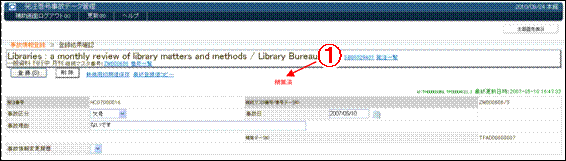
〈画面6 発注事故巻号データ管理〉